ハードディスクのコピーができると、万が一の備えにとても便利です。
そして、ハードディスクも2TBを超えて、3TB/4TBのものが手の届く価格になってきました。
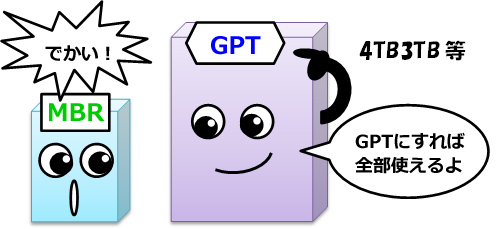
小さな容量のハードディスクを大きな容量にコピーすればとても便利です。
ただし3TB以上のハードディスクを使う場合は気を付ける点があります。
以前からも裏ブログの記事で最近の「ハードディスク」が「MBR」と「GPT」の2種類となった事をご案内してました。
GPTディスクについて
https://www.lifeboat.jp/blog2/?m=20120319
https://www.lifeboat.jp/blog2/?p=2085
正確には2.2TBを超えたハードディスク(製品的には3TB、4TB)を使用する為には、GPTディスクとして使用します。
では、「MBR」ハードディスクを4TBハードディスクにコピーする場合は、どのようにコピーするのでしょうか。(データ用ハードディスクとして使用時)
■コピー前
コピー先は4TBは既に「GPTへ変換」してあり、パーティションはない状態です。
コピー元は「MBRディスク」です。
■コピー実施
「ハードディスクのコピー」で、元/先を指定してコピー!
■コピー後
なんと4TBのハードディスクが「MBRディスク」化されて2TBしか認識できません。

そう。「ハードディスクのコピー」はハードディスク先頭の「ハードディスクのディスク形式情報」もコピーする為、「GPT」の情報が「MBR」情報に書き換わってしまうのです。
結果、全領域が使用できなくなりました! では、どうしたらいいのでしょうか?
実は簡単なんです。「パーティションのコピー」を実施しましょう。
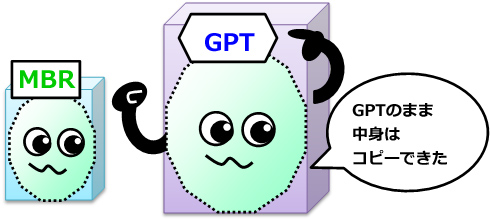
「コピー実施」後、ちゃんと「GPTディスク」に中身がコピーできました。
これで安心して使用できますね。